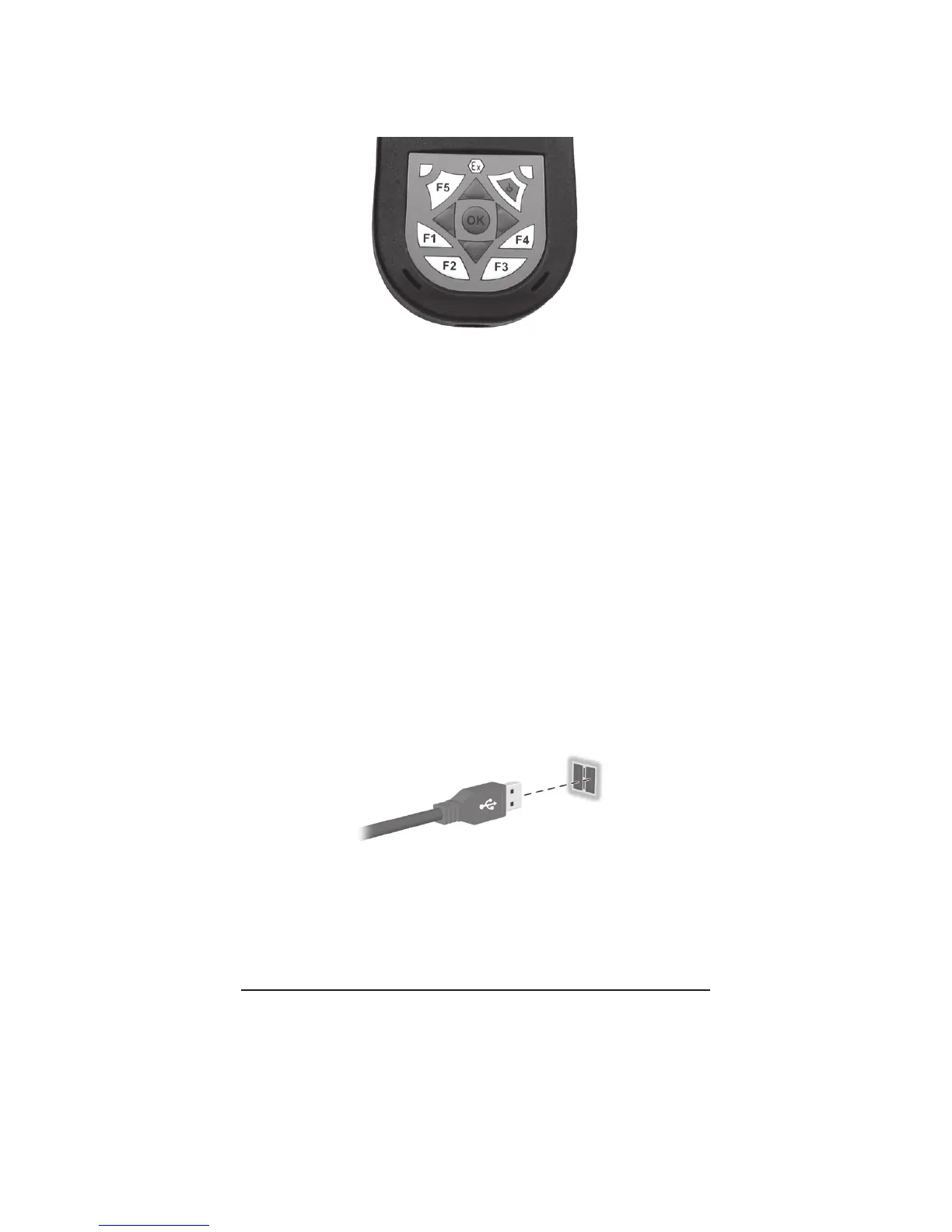nVent.com | 16
3 Mise sous tension
Appuyer sur l’interrupteur principal pour mettre l’appareil
sous tension.
4 Paramétrage
Une fois que la fenêtre Windows Mobile s’affiche,
toucher l’écran et suivre les instructions jusqu’à la fin du
paramétrage.
5 Introduire le CD dans l’ordinateur
Introduire le CD dans l’ordinateur et cliquer sur « Start
Here ». Suivre les instructions à l’écran. L’assistant de
configuration installe les éléments suivants: .
– Active Sync 4.x ou supérieur
– Microsoft Outlook (si nécessaire)
– Autres logiciels en option
6 Connecter le RAYCHEM NGC-CMA à l’ordinateur au
moment où l’assistant d’installation l’indique à l’écran
Connecter le câble USB à l’ordinateur, installer l’appareil
dans la station de base ou brancher le câble USB au module
de connexion USB.
7 Établir une connexion
Suivre les instructions Active Sync à l’écran pour établir une
connexion entre le Pocket PC et l’ordinateur ou sélectionner
« guest partnership » pour travailler en mode « invité ».
UTILISATION DE DOCUMENTS HP ORIGINAUX
Le RAYCHEM NGC-CMA de nVent est basé sur la gamme
Pocket PC HP iPAQ hx2000. C’est pourquoi les documents et
mises à jour logicielles de HP peuvent être utilisés pour la suite.
Toute modification du matériel est décrite le plus précisément
possible dans ce manuel. Le logiciel standard s’utilise comme
sur les appareils HP d’origine.
